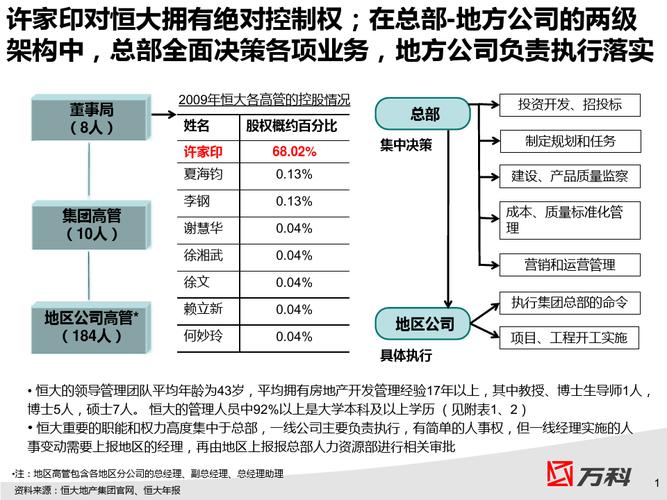比較小的數字求積可以用口算,數量多,數目大,就不得不用到自動求積了,今天,小編和大家分享Excel表格自動求積的方法。
步驟一、鼠标點選到C1的單元格中,然後輸入公式“=A1*B1”;如圖

步驟二、此時,從第二排單元格中開始輸入你需要求積的數字;如下圖;

步驟三、好了,最關鍵的時刻就在這裡了。我們将鼠标選中“C1”,然後當光标變成十字架形狀的時候一直網下拉,如下圖;

放開鼠标,你就會發現,所有自動求積的計算就都已經完成了,不信你看看下圖,看看計算的對不對!如下圖;

是不是很簡單,小夥伴們快動手試試看吧。
,更多精彩资讯请关注tft每日頭條,我们将持续为您更新最新资讯!